Objekte können verschiedenen „Layern“ (Ebenen) zugewiesen werden. Dies ermöglicht es, bestimmte Teile der Zeichenfläche ein- und auszublenden. Dadurch können Sie Maps erstellen, die schrittweise an Komplexität gewinnen. Sie können mit wenigen Elementen auf einer Ebene beginnen und weitere Elemente einer neuen Ebene zuweisen, um so eine immer komplexer werdene Map zu erstellen.
Layer hinzufügen und verwalten
„Layer“ sind eine der drei Tabs in der Seitenleiste. „Layer“ ermöglichen es Teile der Zeichnung ein- und auszublenden. So lässt sich unter anderem eine didaktisch aufbereitete Präsentation erstellen, die durch sukzessives Einblenden weiterer Layer an Komplexitität gewinnt. So können Sie beispielsweise eine sich entwickelnde Strukturthese darstellen.
Um existierende Layer anzuzeigen oder neue hinzuzufügen, klicken Sie auf dem Tab ![]() Layer in der Seitenleiste. Zunächst enthält die Liste „Layer“ nur die Ebene „Basis“.
Layer in der Seitenleiste. Zunächst enthält die Liste „Layer“ nur die Ebene „Basis“.
Sie können eine neue Layer hinzufügen, indem Sie auf das Symbol ![]() für neue Layer klicken. Um einen Layer zu entfernen, verwenden Sie das Symbol
für neue Layer klicken. Um einen Layer zu entfernen, verwenden Sie das Symbol ![]() zum Löschen der Layer.
zum Löschen der Layer.
Objekte Layern zuordnen
Jedes Objekt, das sich auf der Zeichenfläche befindet, lässt sich einer bestimmten Layer zuordnen. Nach Anklicken mit der rechten Maustaste, wählt man die Option Layer und wählt die gewüntschte Ebene aus der Liste aus.
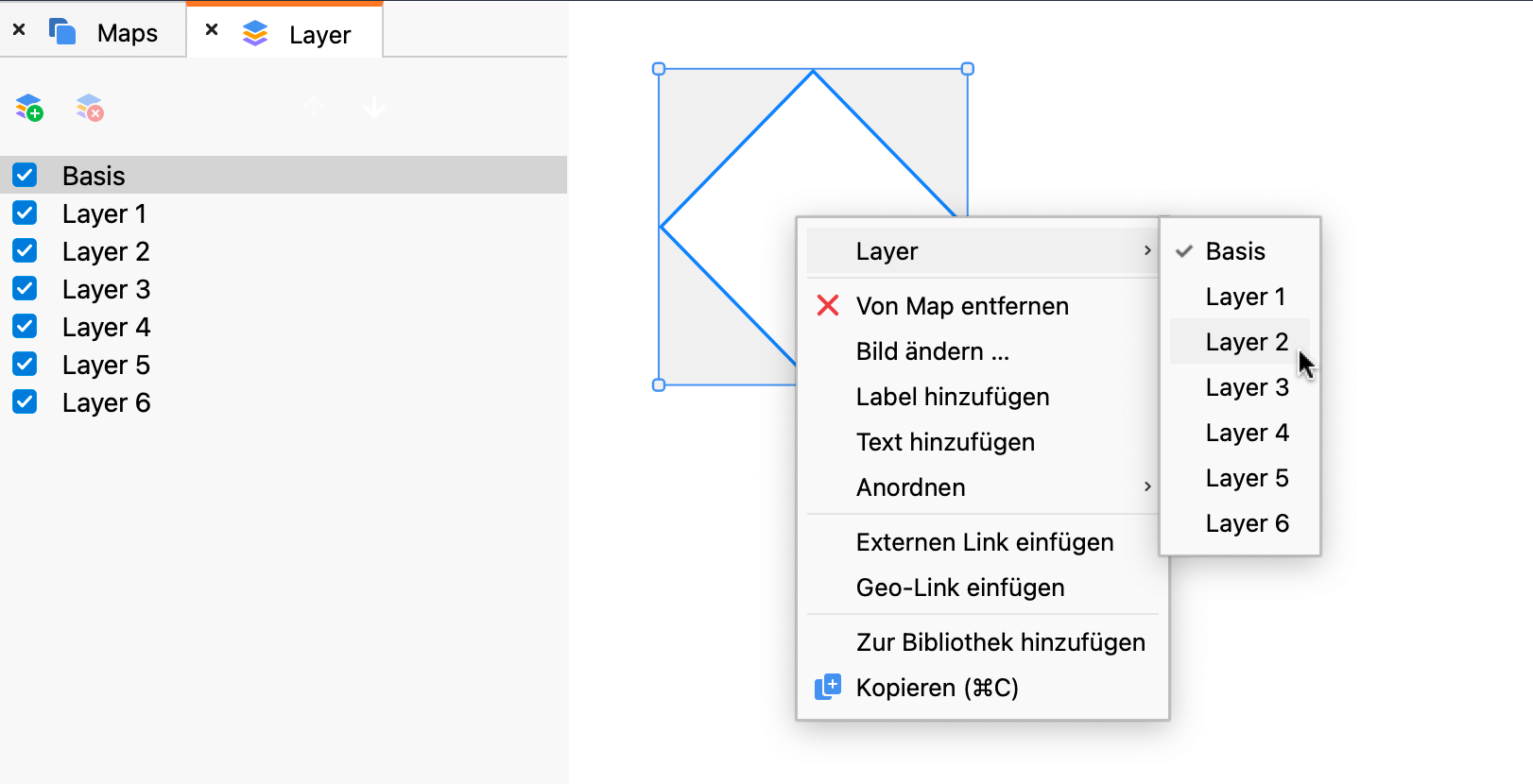
Eine Layer ein- oder ausblenden
Um eine Ebene einzublenden oder auszublenden, öffnen Sie den Seitenleisten-Tab „Layer“. Durch Klicken auf das Kontrollkästchen neben dem Namen der Ebenene blenden Sie die entsprechende Ebene ein oder aus. Sie können mehrere Ebenen gleichzeitig ein- oder ausblenden.
Den „Layer“-Tab minimieren
Sie können jeden Tab in der Seitenleiste von MAXQDA, einschließlich „Layer“, durch Klicken auf das Bindestrich-Symbol ![]() rechts neben dem Titel minimieren. Um sie zu erweitern, klicken Sie auf den Titel in der unteren Leiste von MAXMaps.
rechts neben dem Titel minimieren. Um sie zu erweitern, klicken Sie auf den Titel in der unteren Leiste von MAXMaps.
